Come scegliere tutto in Word: Guida al funzionamento efficiente
Microsoft Word è uno degli strumenti di elaborazione testi più comunemente usati in ufficio o studio quotidiano. Mastering efficienti capacità operative possono migliorare notevolmente l'efficienza del lavoro, tra cui la funzione "seleziona tutta" è un'operazione di base ma cruciale. Questo articolo introdurrà in dettaglio i vari metodi di scelta di tutto in Word e collegherà argomenti popolari e contenuti caldi negli ultimi 10 giorni per aiutarti a ottenere informazioni pratiche in una fermata.
1. Vari modi per scegliere tutto in parola
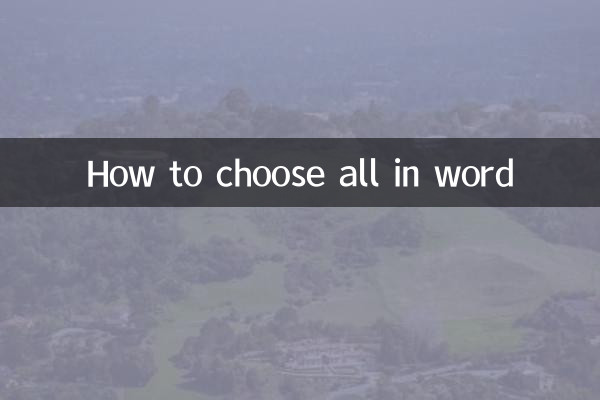
Di seguito sono riportati diversi metodi comuni per implementare la selezione tutta la funzione in Word, che sono adatte a diverse versioni (come Word 2010, 2016, 2019 e Office 365):
| metodo | Passaggi operativi | Scenari applicabili |
|---|---|---|
| Seleziona tutti i tasti di scelta rapida | PremereCtrl+aCombinazione chiave | Seleziona rapidamente tutti i contenuti del documento (inclusi testo, immagini, tabelle, ecc.) |
| Seleziona tutte le barre dei menu | Clic"inizio"Tab → Seleziona"scegliere"→ Fare clic"Seleziona tutto" | Adatto agli utenti che non hanno familiarità con le chiavi di scelta rapida |
| Il topo trascina tutto | Tieni premuto il pulsante sinistro del mouse per trascinare dall'inizio del documento fino alla fine | Adatto per la selezione parziale dei contenuti o piccoli documenti |
| Seleziona tutte le aree vuote a sinistra | Spostare il mouse sull'area vuota sul lato sinistro del documento e fare clic sul pulsante sinistro tre volte | Selezione rapida di tutti i paragrafi o testi |
2. Applicazioni avanzate con funzione di selezione
La funzione Select All non si limita alla selezione del testo, ma può anche essere utilizzata nei seguenti scenari:
1.Regolazione del formato batch: Dopo aver selezionato tutto, modificare uniformemente il carattere, la dimensione del carattere o il formato di paragrafo.
2.Copia/eliminazione del contenuto: Copia o elimina rapidamente l'intero contenuto del documento.
3.Fusione del documento: Dopo aver selezionato tutto, incollali in un nuovo documento per realizzare la fusione multi-documentazione.
3. Argomenti caldi e contenuti caldi negli ultimi 10 giorni
In combinazione con la ricerca sull'intera rete, i seguenti sono argomenti caldi e contenuti caldi negli ultimi 10 giorni (a partire dal 2023 ottobre) per il tuo riferimento:
| Classificazione | Argomenti caldi | Indice di popolarità |
|---|---|---|
| Scienza e tecnologia | iPhone 15 Avvia recensione | ★★★★★ |
| divertimento | Follow-up del divorzio di una celebrità | ★★★★ ☆ |
| società | Molti luoghi in tutto il paese adeguano le loro politiche di fondo previdente | ★★★★ ☆ |
| salutare | Guida alla prevenzione dell'influenza in autunno | ★★★ ☆☆ |
| educare | 2024 Avvia la registrazione dell'esame di ammissione post -laurea | ★★★ ☆☆ |
4. Domande frequenti
1.D: Come deselezionare dopo aver selezionato tutto?
A: Fare clic su ovunque nel documento o premere il tasto freccia per annullare.
2.D: L'intestazione e il piè di pagina includono la selezione?
A: Non è incluso per impostazione predefinita e è necessario inserire separatamente l'interfaccia di intestazione e piè di pagina.
3.D: Quali sono i tasti di scelta rapida per tutte le parole per Mac?
UN:Comando+a, altre operazioni sono simili a quelle di Windows.
Conclusione
Padroneggiare la funzione di selezione delle parole è il primo passo per migliorare l'efficienza dell'ufficio. Che si tratti di tasti di scelta rapida, barre dei menu o operazioni del mouse, l'uso in modo flessibile di questi metodi può rendere più efficace l'elaborazione dei documenti con la metà dello sforzo. Se sei interessato ad altre caratteristiche di Word, puoi seguire la nostra successiva serie di tutorial.
(Nota: i dati caldi in questo articolo sono un esempio di simulazione e il contenuto effettivo deve essere aggiornato in base alla ricerca in tempo reale.)

Controlla i dettagli

Controlla i dettagli